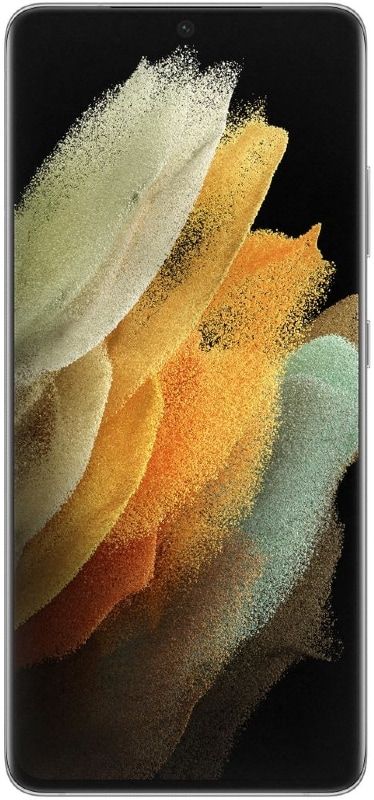Comment scanner le code QR depuis un iPhone

Les codes QR peuvent être utilisés pour beaucoup de choses, pour des liens vers une page Web, des billets et des coupons d'achat, pour ajouter un nouveau contact dans une application telle que Facebook, WhatsApp, Spotify, etc., entre autres, et si vous le demandez comment scannez le code QR sur iPhone ou tout appareil iOS, aujourd'hui je suis ici pour l'expliquer, c'est très facile.
Apple a créé la fonction via l'application de la caméra pour la reconnaissance des codes QR, ce qui signifie que tout ce que vous avez à faire pour scanner le code QR avec votre téléphone est d'ouvrir la caméra arrière et de pointer sur le code en question. De la même manière, c'est le processus que vous devez faire étape par étape pour scanner n'importe quel code QR, prenez note!
Comment scanner le code QR avec un appareil iOS
- Ouvrez l'application Appareil photo sur votre iPhone ou iPad.
- Ensuite, tenez votre appareil et visez avec la caméra arrière et scannez le code QR comme si vous alliez prendre une photo et essayez d'obtenir l'image complètement sur l'écran de votre appareil.
- Vous n'avez pas besoin de cliquer sur le bouton de prise, votre appareil iOS reconnaîtra automatiquement le code et vous redirigera automatiquement vers le site Web de l'URL, ajoutera le nouveau contact ou même téléchargera une application, selon l'option ajoutée au code QR.
Il peut être nécessaire de faire un zoom avant pour que la caméra de votre appareil puisse mieux reconnaître le code QR ou rapprocher votre mobile afin que la boîte s'adapte à l'écran.
Il est important de mentionner que lorsque votre appareil reconnaît le code QR vous recevrez une notification sur votre écran en quelques secondes, la promotion des informations contenues dans ce code QR, s'il s'agit d'un site Web, en cliquant dessus, vous serez immédiatement redirigé vers le site, normalement dans le navigateur Safari ou celui que vous avez par défaut.
D'autre part, il est important de mentionner que la reconnaissance des codes QR sur les appareils iOS est compatible à partir du système d'exploitation iOS 11 et supérieur.
Comment scanner le code QR WhatsApp sur l'iPhone
Le code QR de WhatsApp fonctionne uniquement lorsque vous souhaitez vous connecter à WhatsApp Web depuis votre ordinateur. Tout ce que vous avez à faire pour pouvoir utiliser WhatsApp Web est le suivant:
- Tout d'abord, vous devez télécharger l'application WhatsApp sur votre appareil mobile.
- Entrez ensuite web.whatsapp.com à partir du navigateur de votre ordinateur.
- En entrant, vous verrez immédiatement le code QR, puis allez sur votre appareil, ouvrez l'application appareil photo et pointez sur ce code QR.
- Et prêt, en quelques secondes, vous aurez activé WhatsApp Web et vous pourrez commencer à parler avec vos contacts depuis votre ordinateur.
N'oubliez pas d'avoir un signal ou au moins le WiFi dans votre appareil, sinon vous ne pourrez pas synchroniser votre téléphone avec le Web WhatsApp.
Comment scanner le code QR de Facebook Messenger et ajouter un nouveau contact
Dans le cas de Facebook, le code QR fonctionne pour ajouter un nouveau contact ou ami à votre liste afin qu'il puisse envoyer des messages, passer des appels vidéo, envoyer une note vocale, etc. Le code QR de votre ami se trouve dans son image de profil dans l'application Messenger.
Vous pouvez vous rendre compte que la photo de profil est ronde et entourée de points et de lignes bleus, c'est le code QR et votre ami devra laisser la photo enfoncée pour ouvrir le code et enfin ajouter votre nouveau contact. Voici ce que vous devez faire étape par étape:
- Ouvrez Facebook Messenger, puis cliquez sur le bouton Personnes.
- Appuyez sur l'option Scan Code.
- Rapprochez la caméra Messenger de l'appareil de votre ami de votre appareil pour scanner le code QR.
- Visez bien et laissez le cercle de la photo de profil entrer complètement dans le cercle qui apparaît sur votre écran.
- Et voilà, en quelques secondes, votre nouveau contact apparaîtra dans la liste.
Comment scanner le code QR Spotify avec votre appareil iOS
Enfin, dans le cas de Spotify, partager de la musique avec vos amis n'a jamais été aussi simple, car avec le code QR, vous pouvez le faire. Spotify est une application de musique en streaming qui vous permet de partager des chansons, des listes de lecture et de jouer maintenant avec vos amis via les réseaux sociaux ou les applications de messagerie instantanée.
Le seul inconvénient est que vous devez quitter l'application Spotify pour partager une chanson, dans la même application, vous ne pouvez pas. De cette façon, vous pouvez le partager avec vos amis:
- Avant de partager une chanson ou une liste de lecture sur Spotify, assurez-vous que votre application est à jour.
- Ensuite, ouvrez Spotify et trouvez la musique que vous souhaitez partager, puis cliquez sur le bouton à trois points situé à côté du nom de l'artiste ou du groupe, vous y entrerez les options de la chanson. Vous verrez les options pour enregistrer, ajouter à la playlist, etc.
- Le code QR se trouve directement sur le bouton situé sous l'image de l'album où apparaît l'icône Spotify et quelques lignes verticales.
- Appuyez dessus et votre ami peut scanner le code.
- Et prêt!
Regarde aussi: Comment récupérer votre identifiant Apple bloqué?